هنگامی که شروع به ایجاد درایو USB قابل بوت، لطفا مطمئن شوید که کامپیوتر شما می تواند از یک درایو بوت USB بوت شود. اگر شما مطمئن نیستید، لطفا "چگونه به بوت کردن کامپیوتر از درایو USB LiveBoot". ما توصیه می کنیم که درایو USB خود را به کامپیوتر خود را قبل از باز کردن نرم افزار رایت. تمامی مراحل ایجاد درایو USB قابل بوت تنها در 3 مرحله طول می کشد. لطفا آن را دنبال گام به گام است.
توجه: این نرم افزار سوختگی USB خواهد USB خود را فرمت کنید. اگر شما اطلاعات مهم بر روی آن، لطفا آن را به بالا است. لطفا سعی نکنید به کلیک کنید / باز کردن / جدا کردن / عصاره / نصب ".ISO" فایل.
چگونه به ایجاد درایو USB قابل بوت
قبل از مراحل، دریافت با Wondershare LiveBoot اینجا برای اولین بار.
مرحله 1: برای سوزاندن کلیک کنید
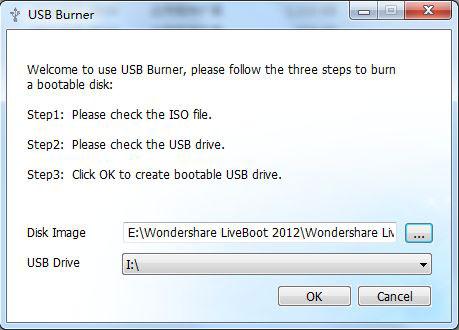
پس از کلیک کردن "رایت درایو USB با حال»! در رابط LiveBoot جادوگر، پنجره مشعل راه اندازی خواهد شد. این نرم افزار به طور خودکار سوزاندن فایل تصویر (فایل ISO) و درایو USB را کردهاید. اگر نرم افزار رایت می توانید فایل تصویر (فایل ISO) و یا درایو USB پیدا کنید، لطفا آنها را به صورت دستی مشخص کنید.
مرحله 2: بر روی دکمه "تایید" را به شروع
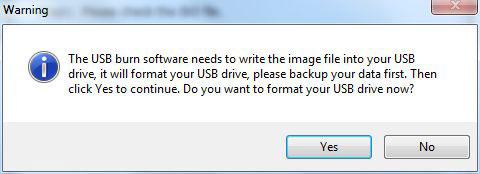
قبل از فرایند سوزاندن، شما یک پنجره پاپ آپ دریافت کنید:
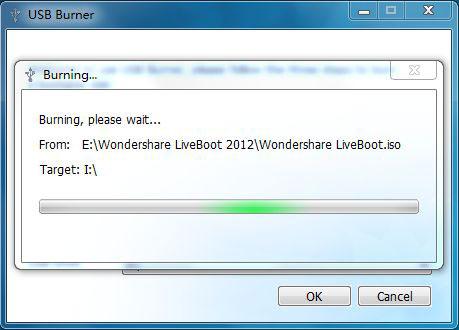
توجه: این نرم افزار سوختگی USB خواهد درایو USB خود را فرمت می کنید، لطفا نسخه پشتیبان تهیه کنید برای اولین بار. سپس فرایند سوزاندن آغاز می شود.
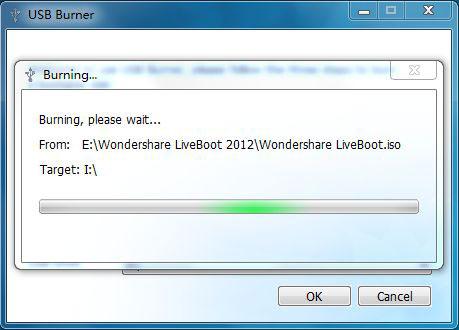
آن را چند دقیقه برای سوزاندن / ایجاد درایو USB قابل بوت. هنگامی که آن را به پایان رسید، شما را به اطلاعات زیر را دریافت کنید.
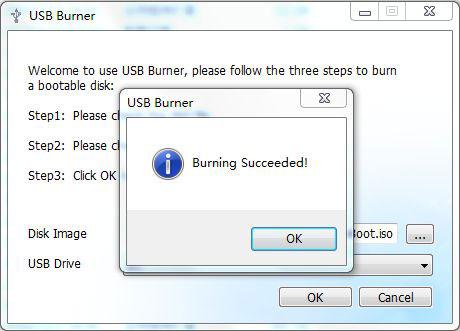
مرحله 3: کلیک کنید "OK" را به پایان برساند
کلیک کنید "OK" را به پایان برساند فرایند سوزاندن. سوخته USB باید شامل: بوت، EFI، EZBOOT، منابع چهار پوشه و یک فایل BOOTMGR.
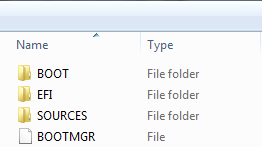
در حال حاضر شما به پایان رسید بوت LiveBoot USB ایجاد درایو خود را، و شما می توانید آن را به بوت کردن هر لپ تاپ و دسکتاپ سقوط کرد استفاده کنید.
از دست رفته بازیابی داده های ناشی از درست درایو USB قابل بوت
با عملیات اشتباه برای ایجاد درایو USB قابل بوت در داده های دیسک سخت دست داده و یا worest هارد دیسک، هارد دیسک فرمت شده، و غیر قابل دسترس data.Under این شرایط آسیب دیده خواهد شد منجر خواهد شد، شما یک قدرتمند نیاز دارید نرم افزار بازیابی هارد دیسک برای بازیابی اطلاعات از دست رفته شما بازگشت.

- بازیابی فایل های از دست رفته یا پاک شده، عکس، صدا، موسیقی، ایمیل از هر دستگاه ذخیره سازی به طور موثر، با خیال راحت و به طور کامل.
- پشتیبانی از بازیابی اطلاعات از سطل آشغال، هارد دیسک، کارت حافظه، فلش درایو، دوربین های دیجیتال و فیلمبرداری.
- پشتیبانی از بازیابی اطلاعات برای حذف ناگهانی، قالب بندی، فساد هارد دیسک، حمله ویروس، سقوط سیستم تحت شرایط مختلف است.
- پیش نمایش قبل از بازیابی اجازه می دهد تا شما را به یک بهبود انتخابی.
- سیستم عامل های پشتیبانی شده: ویندوز 10/8/7 / XP / ویستا، سیستم عامل Mac OS X (سیستم عامل مک ایکس 10.6، 10.7 و 10.8، 10.9، 10.10 یوسمیتی، 10.10، 10.11 ال کاپیتان، 10.12 سیرا) بر روی مانیتور، مک بوک، مک نرم افزار و غیره
Fix Computer
- Fix Dll File Error+
-
- Fix RunDLL Error
- Edit DLL Files
- Fix Missing dll files
- Loading dll error
- Nvcpl.dll Loading error
- Newdev.dll loading error
- Fix Mpr.dll
- Dll Initialization Failed
- D3dx9.24.dll error
- Fix Kernel32.dll
- Msvbvm60.dll Error
- Fix missing Hal.dll
- Hal.dll repair
- Mfc80u.dll Error
- Mscorwks.dll Error
- Awt.dll error
- Shlwapi.dll error
- Fix asl.dll error
- Crypt32.dll error
- Faultrep.dll error
- Register.dll error
- Fix Boot issue+
- Fix Bootmgr issue+
- Computer System Error+
-
- Misiing operating system
- Fix system not found
- Grub loading error
- Fix runtime error
- Operating system loading error
- Fix XP crahses
- Retrieve lost files after system restore
- Restoring corrupt files
- Change file system
- Vista freezes
- Computer freezes after startup
- Ntfs.sys missing/corrupted
- Ntldr error
- Ntldr missing
- Ntldr compressed
- Fix MBR error
- Ntdetect failed error
- Ntoskrnl.exe Missing
- Fix MBR missing
- Computer System Error+
- Computer System Error+






